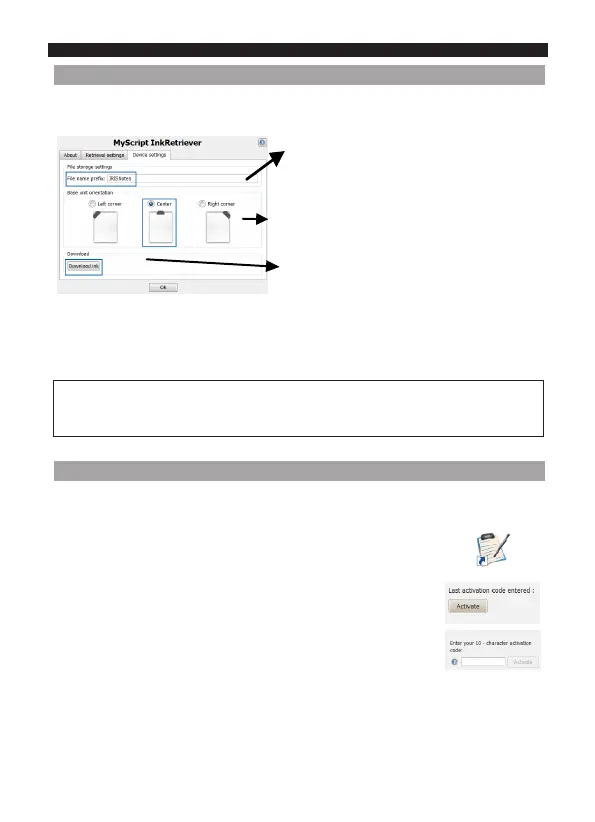Nederlands Nederlands
4.2 Notities downloaden met MyScript Ink Retriever
1. Sluit de ontvanger aan op de computer via de meegeleverde USB-kabel. MyScript Ink
Retriever start automatisch.
2. Tik een voorvoegsel voor uw notities in.
Het voorvoegsel wordt aan elke notitienaam
toegevoegd.
3. Geef aan waar de ontvanger is geplaatst.
Midden is aanbevolen.
4. Klik op Inkt downloaden om de notities uit
de ontvanger te downloaden.
De notities worden op de standaard instelling
opgeslagen. Klik op de tab Instellingen voor
Ophalen naar welke map de notities worden
gedownload.
Tip: om notities van de ontvanger te wissen nadat ze ontvangen zijn, klik op de tab
Instellingen voor Ophalen > Selecteer Geavanceerde Instellingen > Selecteer de optie
Bestanden wissen van het apparaat na downloaden.
4.3 De IRISNotes
™
Executive software activeren
Het is aanbevolen IRISNotes
™
te activeren alvorens de software te gebruiken. Niet geacti-
veerde versies zijn slecht 30 dagen beschikbaar.
1. Start IRISNotes
™
Executive.
2. U wordt gevraagd om de software te activeren. Klik op
Activeren om dit te doen.
3. Voer de activatiecode in die u terugvindt op de hoes van de cd-
rom en klik opnieuw op Activeren.
Er is een internetverbinding nodig om te kunnen activeren.
